Windows 10'da Dosyalar Nasıl Sıkıştırılır/Çıkarılır
Yayınlanan: 2020-05-26Windows kullanıcılarının çoğu, Windows 10 makinelerinde bulunan dosyaları (metin, resim, ses videosu veya hatta kurulum dosyası olsun, herhangi bir dosya türü) sıkıştırmak için hala özel bir Zip veya WinZip gibi sıkıştırma aracına ihtiyaç duyduklarını düşünüyor. Ama bu doğru değil arkadaşlar. Windows 10, dosyaları sıkıştırmaya yardımcı olan yerleşik bir sıkıştırma aracına sahiptir. Ve bir Zip dosyası aldıysanız, dosyaları açmak için aynı aracı kullanabilirsiniz. Nasıl? Aşağıdaki makalede inceleyelim:
Windows'ta Dosyaları Neden Sıkıştırmanız Gerekiyor:
Windows 10'da dosyaların nasıl sıkıştırılacağını/açılacağını öğrenmeden önce, Windows'ta dosyaları sıkıştırmanın tam ihtiyacının ne olduğunu tartışın. Aşağıda, Windows 10'da dosyaları neden sıkıştırmanız gerektiğini anlatan aşağıdaki nedenler listelenmiştir:
- Windows Zip, sıkıştırılmış bir klasörde sıkıştırarak dosyanın boyutunu küçültür.
- Bir dosyayı sıkıştırmak, özellikle düşük İnternet Hızıyla mücadele ediyorsanız ağ üzerinden göndermeyi kolaylaştırır.
- Kişilerinizle paylaşmayı kolaylaştırmak için birkaç dosyayı tek bir Zip klasöründe birleştirin.
- Büyük dosyaları sıkıştırarak bilgisayarınızdaki disk alanını artırma.
- E-posta sağlayıcıları tarafından uygulanan işleme boyutu sınırlaması.
Artık dosyaları sıkıştırmanın ihtiyaçlarının farkında olduğunuzdan, Windows 10'da nasıl Zip dosyası oluşturulacağını öğrenmenize izin verin.
Ayrıca Okuyun: PDF Dosya Boyutunu Küçültmek İçin En İyi PDF Kompresör Yazılımı
Windows 10'da Tek Bir Dosya Nasıl Sıkıştırılır
Arkadaşınıza göndermek istediğiniz ancak boyutu nedeniyle gönderemediğiniz tek bir dosyanız varsa. Burada Windows Zip, kolayca paylaşılabilmesi için dosyanın genel boyutunu küçültmek için kullanışlı olacaktır. Başlamak için lütfen aşağıda verilen talimatları izleyin:
1. Sıkıştırmak istediğiniz dosyanın bulunduğu Klasöre gidin.
2. Şimdi o dosyaya sağ tıklayın ve açılan menüden Gönder seçeneğini seçin. Sonraki menüde Sıkıştırılmış (sıkıştırılmış) Klasör seçeneğine tıklayın.
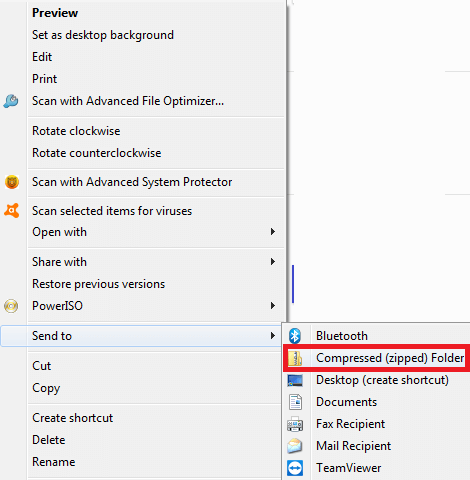
3. Windows şimdi dosyayı sıkıştıracak ve orijinal dosyanın bulunduğu yerde yeni bir ZIP dosyası oluşturacaktır. Zip dosyasının simgesi, üzerinde Zip bulunan bir Windows klasörüne benzeyecektir.
4. Windows, dosyayı .Zip uzantılı orijinal dosyayla aynı şekilde adlandıracaktır. Ancak, Zip dosyasını seçip f2 tuşuna basarak dosyayı gereksiniminize göre yeniden adlandırabilirsiniz.
Windows 10'da Birden Çok Dosya Nasıl Sıkıştırılır
Windows 10'da birden fazla dosyayı sıkıştırmak istiyorsanız, bunu Windows Zip kullanarak da kolaylıkla yapabilirsiniz. Bu seçenek, bir kişiye birden fazla dosya göndermek isteyen kullanıcılar tarafından da kullanılabilir ve bu da düzenli bir şekilde yapılır.
Windows 10'da birden çok dosyayı sıkıştırmak için aşağıda listelenen adımları izleyin:
1. Dosya Gezgini'ni açın ve sıkıştırmak istediğiniz dosyalara gidin.
2. Şimdi aynı anda fare düğmesini basılı tutarak ve işaretçisini dosya üzerinde sürükleyerek tüm dosyaları seçin. Şimdi bir seçim yapıldıktan sonra seçim dosyaları mavi renkle vurgulanacaktır.
3. Dosyaları seçili tutarak üzerlerine sağ tıklayın ve menüden Gönder seçeneğini seçin.
4. Sonraki menüde, Sıkıştırılmış (sıkıştırılmış) klasör seçeneğine tıklayın.
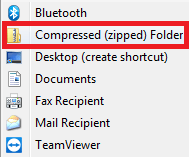
5. Şimdi Dullar tüm dosyaları sıkıştırılmış bir klasöre sıkıştıracak ve klasörü dosyalarla aynı konuma kaydedecektir. Daha fazla devam etmek için bu Sıkıştırılmış klasörü yeniden adlandırabilirsiniz.
Windows 10'da Tam Bir Klasör Nasıl Sıkıştırılır
Bir klasörü (birden çok dosya içeren) e-posta üzerinden paylaşmak isterseniz, e-posta sağlayıcınız aynı şeyi yapmanıza izin vermez. Ancak bir kez bu klasörü sıkıştırdığınızda/ziplediğinizde, kolaylıkla gönderebilirsiniz.
Aşağıda, Windows'ta eksiksiz bir klasörü sıkıştırma adımları verilmiştir:
- Dosya Gezgini'ni açın ve Zip dosyasına göndermek istediğiniz klasöre gidin.
- Klasöre sağ tıklayın ve menüden Gönder seçeneğine tıklayın. Bu, başka bir menü açacaktır.
- Bir sonraki menüde Sıkıştırılmış (Sıkıştırılmış) klasör seçeneğine tıklayın.
- Şimdi Windows, klasörü sıkıştırmaya başlayacak ve sıkıştırdığınız klasörle aynı yere yerleştirecektir.
- Gerekirse sıkıştırılmış klasörü yeniden adlandırın.
Windows 10'da Dosyalar Nasıl Açılır
Windows 10'da dosyaların nasıl sıkıştırılacağını öğrendiğinize göre, şimdi Windows 10'da dosyaların nasıl açılacağını öğrenelim.

1. Dosya Gezgini'ni açın ve sıkıştırmasını açmak istediğiniz dosya veya klasöre gidin.
2. Sıkıştırılmış dosya/klasör bulunduğunda üzerine sağ tıklayın.
3. Doldurulan açılır menüden Tümünü ayıkla seçeneğine tıklayın.
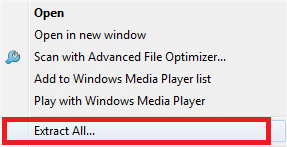
4. Dosyalarınızın çıkarılması gereken konumu onaylamanızı isteyen yeni bir pencere açılacaktır. Varsayılan konum, sıkıştırılmış klasörün bulunduğu konumdur. Ancak Gözat düğmesine tıklayarak bu konumu değiştirebilir ve tercihinize göre konumu ayarlayabilirsiniz.
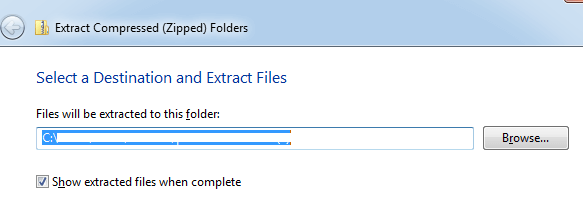
5. Konumu ayarladıktan sonra dosyaları açmak için Çıkart düğmesine tıklayın.
Dosyalar şimdi seçtiğiniz hedefe çıkartılacaktır.
SSS
Windows 10'da dosyaları nasıl açarım?
Bunu yapmak için, .zip dosyasına sağ tıklayın ve Dosyaları Çıkart seçeneğini seçin. Şimdi, ayıklanan dosyayı kaydetmek için hedef yoldan bahsetmeniz gerekiyor. Zip dosyasını Windows 10'da başarılı bir şekilde çıkarmak için güncelleme modundan, üzerine yazma modundan ve diğer gerekli bilgilerden de bahsetmeniz gerekir. İşiniz bittiğinde Ayarları Kaydet'e tıklayın ve Tamam'a basın.
Windows 10'da bir klasörü ücretsiz olarak nasıl açarım?
Windows 10'da zip klasörünü açmak için, sıkıştırılmış klasöre sağ tıklayın ve Çıkart (klasör adı) öğesini seçin. Hedef yolu seçin ve dosya anında açılacaktır. Artık bu sıkıştırılmamış dosyayı herhangi bir yazılım kullanmadan ücretsiz olarak kolayca kullanabilirsiniz. Ayrıca Tümünü Ayıkla seçeneğini seçebilir ve Windows 10'da dosyaları açmak için ekrandaki talimatları takip edebilirsiniz.
Windows 10'da dosyaları nasıl sıkıştırırım?
Windows 10'da herhangi bir dosyayı sıkıştırmak için Dosya Gezgini'ni açın ve sıkıştırmak istediğiniz dosyayı seçin. Seçildikten sonra, seçilen dosyaya sağ tıklayın ve ardından Gönderilen > Sıkıştırılmış 9zipli) klasörünü seçin. Bu, Windows 10'da herhangi bir dosyayı ücretsiz olarak sıkıştırmanın anında bir yoludur.
Dosyaları sıkıştırmak ve sıkıştırmak için yazılım kullanabilir miyim?
Evet, dosyaları sıkıştırmak ve sıkıştırmak için WinZip, 7-zip ve diğerleri gibi dosya sıkıştırma yazılımlarını kullanabilirsiniz. Bu güçlü araçlar, etkili sonuçlar sağlamak için tüm ana dosya biçimlerini destekler. Windows 10'da büyük dosyaları açmak ve kolayca paylaşmak için bu araçları kullanabilirsiniz.
Windows 10 için en iyi zip/unzip yazılımı hangisidir?
WinZip, Windows 10 için en iyi dosya sıkıştırma yazılımlarından biridir. Bu yardımcı programı, zip/unzip ihtiyaçlarınız için yerleşik bir çözüm olarak bulabilirsiniz. Windows sistemlerinde dosya ve klasörleri kolayca sıkıştırmanıza, korumanıza, paylaşmanıza ve açmanıza olanak tanır. Etkili sonuçlar sağlamak için tüm ana dosya formatlarını destekler.
Toplama:
Windows 10'da Zip/Unzip dosyalarına kolaylıkla yardımcı olan çeşitli sıkıştırma araçları mevcuttur. Ancak biraz tasarruf etmek istiyorsanız, yerleşik Windows sıkıştırma aracına bağlı kalmak daha iyidir. Yani arkadaşlar bunların hepsi bizim tarafımızdan. Bilgileri faydalı buluyorsanız ve aynısını düzenli olarak almak istiyorsanız, bizimle sosyal medya platformlarımızda bağlantı kurun.
Sonraki Okuma:
Büyük Ses Dosyalarını Her Yerde ve Her Zaman Basit Adımlarda Nasıl Sıkıştırırsınız?
Zip Slip: Zip Dosyaları Nasıl Savunmasız Hale Geliyor?
Mac, Windows ve Linux'ta Dosyalar Nasıl Sıkıştırılır
Bir PDF'yi Çevrimiçi Olarak Ücretsiz Olarak Sıkıştırın.
